
Cara Mudah Membuat Bootable USB Windows Xp, Windows 7, dan Windows 8 Single Link
Cara Mudah Membuat Bootable USB Windows Xp, Windows 7, dan Windows 8 | Hay sobat apa kabar kalian semua..? Kali ini Acep-Computer akan berbagi tutorial. Tutorial kali ini adalah cara gampang membuat bootable untuk keperluan install ulang.
Dengan USB kita bisa Menginstall Ulang PC/Laptop ataupun Netbook, kenapa harus memakai USB Flashdisk...? Kenapa tidak menggunakan CD/DVD saja ? Okelah kalau laptop atau komputer kita bisa guna-in CD/DVD, Tapi bagaimana dengan Netbook, mengenang harga CD Room cukup mahal dan cukup menguras dompet. Nah itulah sebab kita harus menggunakan USB Flashdisk, karena Harganya sangat terjangkau dan juga mudah dibawa kemana mana.
- Apabila kita mengklik USB Device, maka Flashdisklah sebagai media booting Instalisasi Windows kita.
- Dan apabila kita memilih DVD, maka dvd-lah sebagai media booting Instalisasi Windows kita .
Pertama-tama sobat download
terlebih dahulu sebuah software yang bernama Windows USB/DVD Download Tools. Silahkan di download pada link dibawah ..
Download Windows USB DVD Tools (Direct Link)
Download Windows USB DVD Tools (Mirror Link)
Ukuran 2MB
USB Flashdisk Minimal 4GB (untuk win vista/7/8) kalau untuk Win XP cukup 2GB aja.
Kemudian Install software yang sudah di download tadi seperti biasa. Sebelumnya pastikan anda sudah menginstall Net Famework 2.0 atau versi yang
lebih tinggi.
Colokkan Flahdisk anda ke laptop,
(saran saya backup dulu semua file yang ada di dalam Flashdisk, karena jika tidak di
backup, kita akan kehilangan semua isi yang ada di dalam flashdisk tersebut)
Kemudian double klik icon
pada desktop Windows 7 USB DVD Download
Tools. Maka akan muncul tampilan seperti gambar dibawah :
Selanjutnya kita pilih Browse dan cari dimana file .ISO kita
simpan. Sebagai contoh saya memillih Windows
8 Blue Edition x86.iso
kemudian sobat klik Open.
Langkah berikutnya adalah sobat klik
Next. Maka akan tampil seperti gambar
dibawah. Nah pada gambar dibawah akan muncul 2 Pilihan, yaitu USB Device dan DVD
maka yang kita pilih adalah USB Device.
Ket :
Selanjutnya maka akan
tampil seperti gambar dibawah :
Pada gambar yang saya
beri Centang berwarna Merah itu adalah nama flashdisk anda..
Langkah terakhir adalah
dengan mengklik Begin Copying.
tunggulah sampai prosesnya hingga 100% .
Jika muncul tulisan
seperti gambar dibawah klik Erase
aja, kemudian klik Yes. Tujuan Erase USB Device adalah untuk menghapus semua data yang tersimpan di flashdisk. Jadi sobat harus backup dulu kan..?
Tunggu aja hingga prosesnya 100%
Nanti akan muncul tulisan Bootable USB Device created succesfully. Kemudian Restart PC anda dan ubah settingan biosnya, menjadi USB Device, kemudian Install and Enjoy install ulang laptop lewat USB.
Oke cukup sekian postingan kali ini dari saya yang berjudul Cara Mudah Membuat Bootable USB Windows Xp, Windows 7, dan Windows 8. Bila ada kekurangan mohon maaf, dan apabila ada kelebihannya semoga bisa bermanfaat untuk kita semua. Selamat mencoba ^_^







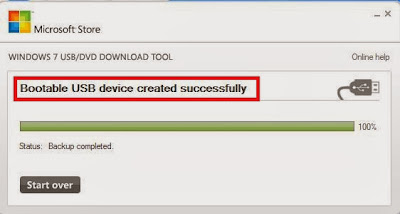

8 Komentar untuk "Cara Mudah Membuat Bootable USB Windows Xp, Windows 7, dan Windows 8"
Thanks Atas Informasinya, Tapi kalau Flashdisknya 16 GB Bisa nggak?, Trima kasih
yakin tuh bisa buat boot windows xp ga hanya cuma windows 8 dan windows 7 saja ??
thanks info nya :D
untuk windows xp kyknya gk bisa pake cara ini bro
makasih tutorial buat bootable windows 7 mas bro.. :)
ninggal jejak. makasih infonya, penulis.
keren ini yang saya cari,,,
kemarin belajar2 dari sahabat install pake usb,saya fikir lebih gampang dan mudah karena ga harus bawa2 CD room
thanks :)
Untuk Windows XP gabisa
PERATURAN BERKOMENTAR :
1. Dilarang Spam.
2. Dilarang Memasang Link Aktif.
3. Dilarang Menghina, Sara, Dan P*rn.
4. Dilarang Promosi.
5. Komentar Harus Relevan Dengan Artikel.
Jika anda melanggar 5 point diatas, maka komentar anda akan kami hapus langsung tanpa pemberitahuan sebelumnya.
Terima kasih dan selamat berblogging ria.